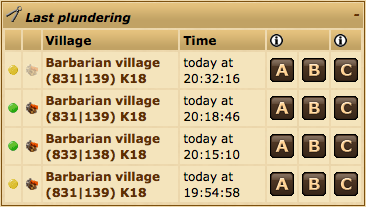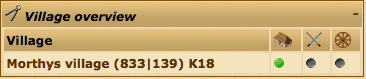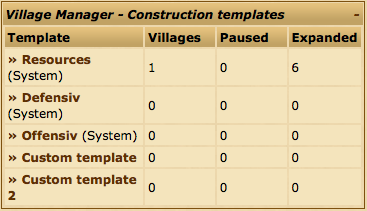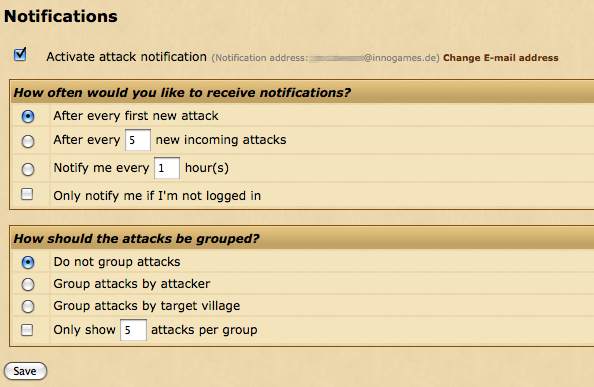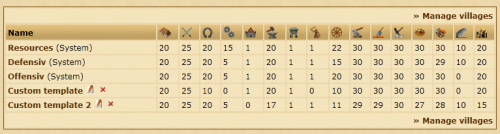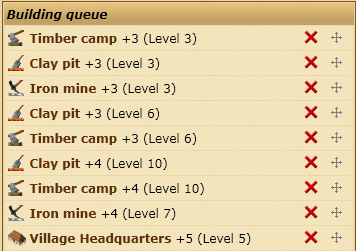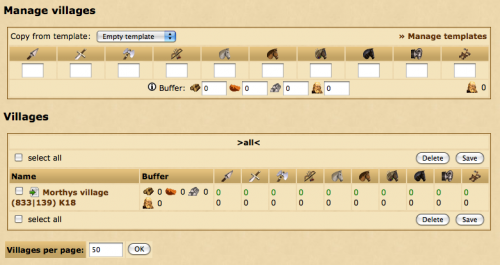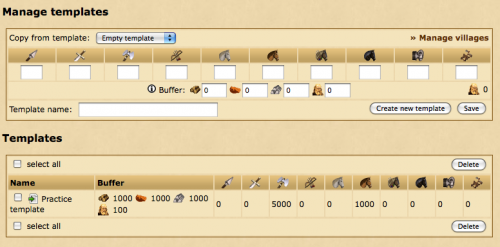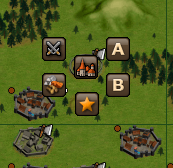Аккаунт менеджер: различия между версиями
Bear (обсуждение | вклад) |
Bear (обсуждение | вклад) Нет описания правки |
||
| (не показано 28 промежуточных версий этого же участника) | |||
| Строка 1: | Строка 1: | ||
Аккаунт менеджер - платное дополнение к премиум аккаунту, | Аккаунт менеджер - платное дополнение к премиум аккаунту, разработанное, чтобы помочь в управлении деревнями, когда у вас большой аккаунт. Поэтому, он доступен только игрокам, у которых 5 и более деревень. | ||
Вы можете активировать | Вы можете активировать аккаунт менеджер используя премиум очки. Чтобы сделать это войдите в меню "Премиум" в игре и перейдите на вкладку "Аккаунт менеджер". | ||
| Строка 74: | Строка 74: | ||
<tr> | <tr> | ||
<td>'''Группировать атаки по деревне'''</td> | <td>'''Группировать атаки по деревне'''</td> | ||
<td> | <td>Атаки будут сгруппированы в соответствии с деревнями, на которые эти атаки идут.</td> | ||
</tr> | </tr> | ||
<tr> | <tr> | ||
| Строка 84: | Строка 84: | ||
= Менеджер деревни = | = Менеджер деревни = | ||
Менеджер деревни используется для автоматизации строительства в деревнях. Вы можете указать точные | Менеджер деревни используется для автоматизации строительства в деревнях. Вы можете указать точные уровни строений до которых они будут строиться используя шаблоны. | ||
== Управление шаблонами == | == Управление шаблонами == | ||
| Строка 100: | Строка 100: | ||
* Атакующий - Для деревень с атакующими войсками. | * Атакующий - Для деревень с атакующими войсками. | ||
=== | === Создание своего шаблона === | ||
Вы можете создать свой собственный шаблон, если вам не подходят три системных шаблона. Чтобы это сделать, напишите имя шаблона в блоке ''Создать шаблон'' и выберите с чего вы начнете: изменение существующего шаблона, настройка пустого шаблона или просто копирование существующего шаблона. | |||
[[File:am_vm_ct.png|frame|center]] | [[File:am_vm_ct.png|frame|center]] | ||
| Строка 108: | Строка 108: | ||
=== Просмотр, переименование и удаление шаблонов === | === Просмотр, переименование и удаление шаблонов === | ||
Под блоком ''Создать шаблон'' вы найдете список ваших шаблонов. Уровни зданий, которые показаны в таблице это целевые уровни, которые будут достигнуты, когда менеджер деревни закончит свою работу. | |||
Вы можете нажать на значок [[File:rename_but.png|link=|alt=Карандаш]], чтобы переименовать шаблон или значок [[File:delete.png|link=|alt=Крестик]], чтобы его удалить. Учтите, что системные шаблоны нельзя удалить или переименовать. | |||
Чтобы просмотреть или изменить порядок отображения шаблона, нажмите на его название. | |||
[[File:am_vm_tl.png|thumb|500px|center| | [[File:am_vm_tl.png|thumb|500px|center|Список шаблонов в менеджере деревни]] | ||
=== Редактирование шаблонов === | === Редактирование шаблонов === | ||
[[File:am_vm_bq.png|frame|right| | [[File:am_vm_bq.png|frame|right|Пример строительной очереди по шаблону.]] | ||
Как и на предыдущей странице ''Сводка'' отображает целевые уровни для каждого уровня. | |||
Под этим ''Очередь строительства'' показывает очерёдность, в которой здания будут улучшены. | |||
Записи в ''Очереди строительства'' показывают здания, которые будут улучшены, количество уровней, которые будут построены и уровень здания, который будет '''после''' завершения всех улучшений. | |||
Вы можете удалить улучшения из очереди нажав на значок [[File:delete.png|link=|alt=Удалить]]. Если вы хотите изменить порядок строительства вы можете нажать на значок [[File:sorthandle.png|link=|alt=Сортировка]] и перетащить наряд. | |||
''' | '''Однако, в этом блоке ваши действия не сохраняются автоматически, как в других блоках. Здесь вам нужно нажать кнопку "Сохранить", чтобы применить ваши изменения! Также, вы должны нажимать "Сохранить" после того, как вы добавляете новые наряды в очередь.''' | ||
Также, вы можете разрешить менеджеру деревни сносить здания, уровни которых выше, чем вы установили в шаблоне. Менеджер деревни будет сносить здания только если ваша Ратуша 15 уровня или выше и в вашей деревни 100% доверие населения. | |||
Чтобы добавить новое здание в очередь используйте блок ''Добавить наряд'', который находится внизу страницы. | |||
Менеджер деревни поставит постройки в очередь в том порядке, в котором они показаны на этой странице. Это значит, что если вы добавляете 20 уровней казармы за один раз, то менеджер деревни будет строить все 20 уровней, а только затем приступит к другим заданиям. Если же вы добавили 2 уровня казарм, 2 уровня кузницы и повторили эти действия 20 раз, то менеджер деревни будет улучшать здания по очереди. | |||
== | == Назначение шаблонов и управление вашими деревнями == | ||
Вы можете назначать шаблоны к определенным деревням и управлять основными операциями менеджера деревни на экране ''Управление деревнями''. | |||
=== | === Назначение и удаление шаблона для деревни === | ||
Чтобы назначить шаблон для одной или более деревень сначала выберите их, устанавливая галочки слева от деревень. | |||
Затем, убедитесь, что выбрано ''Использовать шаблон'' в выпадающем меню ''Действие'', выберите шаблон и нажмите ''Подтвердить''. | |||
Вы можете убедиться что вы назначили шаблон к этой деревне просмотрев колонку ''Состояние''. Там должно быть указано ''Активно''. | |||
Чтобы убрать шаблон, вам нужно сделать то же, что и описано выше, только нужно в выпадающем меню выбрать ''Удалить''. | |||
Также, вы можете назначить шаблон деревне из Ратуши, нажав на ''Менеджер деревни'' и выбрать нужный шаблон из списка в блоке ''Сменить шаблон''. | |||
[[File:am_vm_vm.png|thumb|600px|center| | [[File:am_vm_vm.png|thumb|600px|center|Пример Менеджера деревни, где одной деревне был назначен шаблон "Ресурсы" и менеджер деревни работает в этой деревне.]] | ||
=== | === Пауза\продолжение работы аккаунт менеджера === | ||
Если вы хотите сохранить ресурсы в деревне, то вы можете приостановить работу менеджера без удаления шаблона. | |||
Вы можете сделать это также, как вы назначали шаблон деревне, просто выберите ''Пауза'' или ''Продолжить'' в выпадающем меню. | |||
Также, вы можете нажать ''Пауза'' или ''Продолжить'' в колонке состояния деревни. | |||
== Общие заметки == | == Общие заметки == | ||
Менеджер деревни будет проверять очередь построек и добавлять новые задания, если это возможно. Иногда менеджеру нужно несколько минут, чтобы начать строительство после того, как вы назначили шаблон. | |||
Менеджер не может игнорировать условия построек, населения или ресурсов. | |||
Если склад в деревне недостаточно большой, чтобы построить следующее здание в очереди, тогда он попытается построить следующий уровень склада. | |||
Точно также, если не хватает места в Усадьбе, он построит следующий уровень усадьбы. | |||
Менеджер деревни позволяет автоматически обрабатывать до 50 нарядов строительства в каждой деревне, после завершения которых он станет на паузу вы должны будете заново запустить его. | |||
=Менеджер войск= | =Менеджер войск= | ||
Менеджер войск позволяет автоматизировать процесс найма войск, выбирая количество и состав войск, которые вы хотите нанять в определённой деревне. Когда у вас будет достаточно ресурсов, менеджер войск будет автоматически тренировать войска для вас. | |||
Вы можете указать количество войск конкретно в каждой деревне или же вы можете создать и сохранить шаблоны и назначать их деревням в будущем. | |||
== | ==Использование менеджера войск для найма войска== | ||
[[File:troop_manager.png|500px|thumb|center]] | [[File:troop_manager.png|500px|thumb|center]] | ||
В панели "Управление деревнями", которая находится наверху экрана менеджера войск введите количество войск, которые вы бы хотели построить в одной деревне. Также, вы можете настроить [[#.D0.9C.D0.B5.D0.BD.D0.B5.D0.B4.D0.B6.D0.B5.D1.80_.D0.B2.D0.BE.D0.B9.D1.81.D0.BA|буфер]], если вы хотите зарезервировать ресурсы или население для других целей. Как только вы внесли необходимое количество войск, выберите деревни, в которых вы хотите их тренировать, затем нажмите "Сохранить", чтобы начать обучение войск. | |||
Если вы создали шаблоны (см. ниже, чтобы узнать как это сделать), вы можете применить эти шаблоны вместо того, чтобы каждый раз вручную вносить количество войск. В верхней панели (панель "Управление деревнями"), выберите необходимый шаблон из выпадающего списка. Затем выберите желаемые деревни. Нажмите "Сохранить", чтобы назначить выбранным деревням этот шаблон. | |||
Обычно необходимо подождать несколько минут, чтобы войска начали тренироваться, если у вас есть необходимые ресурсы и место в Усадьбе. | |||
====Буфер==== | ====Буфер==== | ||
[[File:buffer.png|frame|right]] | [[File:buffer.png|frame|right]] | ||
Вы можете зарезервировать население или ресурсы и они не будут использоваться менеджером войск. Например, если вы установите буфер населения 100, то 100 мест в Усадьбе всегда будут свободны и не будут использоваться для найма войск менеджером. | |||
== | ==Создаем и редактируем свои шаблоны== | ||
Чтобы отредактировать шаблон или сделать новый, нажмите на ссылку '''управление шаблонами''' в менеджере войск. Вы попадете в редактор шаблонов. | |||
[[File:template_editor2.png|500px|thumb|center]] | [[File:template_editor2.png|500px|thumb|center]] | ||
==== | ====Создание нового шаблона==== | ||
Введите желаемое количество войск, которое вы хотите иметь в деревне и впишите имя шаблона в поле "название шаблона". Также, вы можете указать значения в [[#.D0.91.D1.83.D1.84.D0.B5.D1.80|буфере]] для этого шаблона. Как только вы это сделали, нажмите на "создать новый шаблон", чтобы сохранить шаблон. | |||
==== | ====Редактирование шаблонов==== | ||
Чтобы отредактировать существующий шаблон, нажмите на зеленый значок редактирования возле названия шаблона, который вы хотите отредактировать в панели шаблонов внизу экрана. Вы увидите, что сверху появилась информация этого шаблона. Настройте значения и [[#.D0.91.D1.83.D1.84.D0.B5.D1.80|буфер]] по своему желанию и затем нажмите "сохранить" | |||
==== | ====Назначение шаблона деревням==== | ||
Когда вы создали шаблон, вы должны назначить его деревне, чтобы начать тренировать войска. Вы можете сделать это из главного меню Менеджера войск. | |||
[[File:troop_manager.png|500px|thumb|center]] | [[File:troop_manager.png|500px|thumb|center]] | ||
В верхней панели (панель "Управление деревнями") выберите в выпадающем меню желаемый шаблон. Затем, выберите деревни, к которым вы хотите применить этот шаблон. Нажмите кнопку "Сохранить", чтобы назначить шаблон выбранным деревням. | |||
==== | ====Удаление шаблонов==== | ||
Чтобы удалить шаблон выберите его и нажмите "удалить". | |||
= | = Менеджер рынка = | ||
Менеджер рынка поможет вам проложить автоматические торговые пути между вашими деревнями, чтобы ресурсы отправлялись в установленное время. | |||
== | == Создание нового торгового пути == | ||
Пожалуйста, учтите, что когда вы создаёте новый торговый путь, поставщиком является деревня, которая выбрана вами в данный момент. | |||
Чтобы создать новый торговый путь введите координаты получателя в ''Пункт назначения'' или используйте вспомогательные меню '''Избранное''', '''Ваши деревни''' или '''История'''. | |||
Далее, введите в поле ''Ресурсы'' количество ресурсов, которое вы хотите отправлять. | |||
Напоследок, вы можете выбрать когда отправлять ресурсы. Вы можете выбрать любой день недели и должны ввести время, когда отправлять ресурсы. | |||
Ресурсы будут отправлены только если в деревне есть достаточно ресурсов и торговцев. | |||
== | == Просмотр и удаление торговых путей == | ||
Когда вы проложили торговые пути вы можете просмотреть их список внизу страницы. Вы сможете просмотреть следующее время отправки по расписанию, чтобы быть уверенным, что вы указали правильно день и время. | |||
Также, вы можете отредактировать торговые пути. | |||
Чтобы удалить торговый путь нажмите на ссылку ''удалить'', которая находится рядом с названием пути или же выберите желаемые торговые пути и нажмите кнопку ''Удалить'', которая находится в самом низу списка. | |||
= | = Помощник по Грабежам = | ||
Помощник по Грабежам поможет вам легко грабить соседние деревни варваров. Вы сможете отправлять атаки либо непосредственно с карты либо из отчетов в обзоре Аккаунт менеджера. | |||
Вы можете создать два шаблона, чтобы настроить разные комбинации войск для грабежа. Для простоты они названы '''A''' и '''B'''. | |||
== | == Создание нового шаблона == | ||
Чтобы создать новый шаблон нажмите на ''Новый шаблон'' под разделом ''Редактировать шаблоны''. Новый блок появится в правой части страницы. | |||
Вы можете написать описание для ваших шаблонов, чтобы легче различать их. | |||
Когда вы введете желаемый состав войск, нажмите кнопку ''Сохранить'', чтобы добавить новый шаблон. | |||
== | == Редактирование и удаление шаблона == | ||
Если вам нужно изменить описание или состав войск в шаблоне, вы можете редактировать его нажав на описание шаблона в блоке ''Редактирование шаблонов'. | |||
Если вы хотите удалить шаблон и создать его заново, вы можете нажать на красный крестик, который находится справа от описания шаблона. | |||
== | == Использование Военного советника на карте == | ||
[[File:am_fa_map.png|right|frame]] | [[File:am_fa_map.png|right|frame]] | ||
Когда вы сделаете один или два шаблона вы сможете пользоваться услугами Военного советника на карте. Учтите, что вы должны включить ''Контекстное меню''. | |||
Нажав на деревню варвара вы должны теперь увидеть две новые кнопки под названием '''A''' и '''B'''. Они соответствуют шаблонам, которые вы создали. Чтобы отправить атаку просто нажмите на кнопку и войска будут отправлены без какого-либо подтверждения. | |||
Учтите, что это работает только на деревни варваров. Невозможно атаковать деревню игрока без захода на площадь и подтверждения атаки. | |||
== | == Использование Военного советника из обзора Аккаунт менеджера == | ||
[[File:am_fa_ov.png|right|frame]] | [[File:am_fa_ov.png|right|frame]] | ||
Также, вы можете использовать Военного советника, чтобы отправлять войска, основываясь на ваших отчётах. Вы можете сделать это в виджете ''Последние грабежи'', который находится в Обзоре. | |||
В этом виджете вы увидите список недавно полученных отчетов об атаках на деревни варваров и грабежах ресурсов. | |||
Как и на карте вы можете нажать на '''A''' или '''B''', чтобы отправить войска в соответствии с вашими шаблонами. | |||
Также, вы увидите кнопку '''C''', у которой специальное назначение и которая не относится ни к одному из ваших шаблонов. После нажатия на '''C''' менеджер посчитает количество войск, необходимых, чтобы забрать все ресурсы из этой деревни, основываясь на последнем отчете лазутчиков. Вы увидите всплывающее окно, в котором будет указано количество войск, которое вам нужно отправить. | |||
Вы можете использовать кнопку '''C''' только в том случае, если вы недавно атаковали деревню лазутчиками. | |||
Текущая версия от 09:41, 31 марта 2016
Аккаунт менеджер - платное дополнение к премиум аккаунту, разработанное, чтобы помочь в управлении деревнями, когда у вас большой аккаунт. Поэтому, он доступен только игрокам, у которых 5 и более деревень.
Вы можете активировать аккаунт менеджер используя премиум очки. Чтобы сделать это войдите в меню "Премиум" в игре и перейдите на вкладку "Аккаунт менеджер".
Обзор
Экран обзора Аккаунт менеджера предоставляет вам информацию о статусе вашего аккаунт менеджера и о том, что он сейчас делает. Каждый блок содержит информацию о разных частях вашего аккаунт менеджера и вы можете перетаскивать их по экрану, чтобы установить в том порядке, в котором вам нравится.
Нажав на кнопку настройки, которая находится в верхнем левом углу каждого блока вы сможете настроить количество записей, которые будут отображаться.
Последние грабежи
Этот виджет можно использовать с Военным советником, чтобы легко грабить только что ограбленные деревни. Здесь показаны деревни варваров, которые вы недавно атаковали и грабили.
Чтобы прочесть больше информации по кнопкам A, B и C, пожалуйста просмотрите Помощь по военному советнику.
Обзор деревни
В панели обзора деревни, цветные точки показывают состояние вашего менеджера войск, менеджера деревни и менеджера рынка. Зеленая точка значит, что менеджер активен в деревне. Серая точка показывает, что задачи ещё не поставлены и желтая точка показывает, что менеджер сейчас приостановлен.
Нажав на зеленую или желтую точку вы можете поставить на паузу\перезапустить менеджер в деревне, а нажав на серую точку вы попадете в окно управления менеджером для текущей деревни.
Шаблоны застройки
Блок шаблонов застройки дает обзор всех ваших шаблонов в Менеджере деревни.
Вы можете увидеть количество деревень, к которым применяется определенный шаблон, сколько из них стоят на паузе и количество уровней построек, которые уже в очереди.
Предупреждения и советы
Если в вашей усадьбе нет места или ваш склад переполнен, вас оповестят здесь.
Уведомления
В экране уведомлений, вы можете настроить чтобы аккаунт менеджер отправлял вам е-мейл, когда на вас идет новая атака или вам пришло новое письмо. Чтобы активировать уведомления, нужно отметить пункт "Включить уведомления о нападениях". Это поможет вам не пропустить атаку.
Опции разбиты на две части.
Как часто вы бы хотели получать уведомления?
Первая часть формы управляет условиями, при которых вы хотите получать уведомления о нападениях.
| После каждой новой атаки | Вы получите уведомления, когда счетчик атак на вас увеличится с 0 до 1. |
| После каждой (XX) новой атаки | Вы будете получать уведомления каждый раз, когда будет достигнуто указанное число (XX) атак на ваши деревни. |
| Уведомляйте меня каждые (XX) часа(ов) | Вы будете получать уведомления раз в заданное количество часов (XX). |
| Уведомлять только когда я не в игре | Вы будете получать уведомления только, если вы сейчас не в игре. |
Как группировать атаки?
В этой части вы можете указать что вы хотите видеть в уведомлениях об атаках.
| Не группировать атаки | Атаки будут написаны по порядку без группировки. |
| Группировать атаки по атакующему игроку | Атаки будут сгруппированы по атакующим игрокам. |
| Группировать атаки по деревне | Атаки будут сгруппированы в соответствии с деревнями, на которые эти атаки идут. |
| Показывать только (XX) атак в группе | В уведомление будут включены только указанное число (XX) атак для каждой группы. |
Менеджер деревни
Менеджер деревни используется для автоматизации строительства в деревнях. Вы можете указать точные уровни строений до которых они будут строиться используя шаблоны.
Управление шаблонами
По-умолчанию, когда вы открываете менеджер деревни, вам покажут экран управления деревнями. Чтобы перейти на экран управления шаблонами, нажмите на Управление шаблонами.
Системные шаблоны
В игре есть три стандартных шаблона. Их нельзя изменять или удалять
Системные шаблоны:
- Ресурсы - Шаблон ориентирован на то, чтобы сначала достроить шахты 30 уровня.
- Защитный - Для деревень с защитными войсками.
- Атакующий - Для деревень с атакующими войсками.
Создание своего шаблона
Вы можете создать свой собственный шаблон, если вам не подходят три системных шаблона. Чтобы это сделать, напишите имя шаблона в блоке Создать шаблон и выберите с чего вы начнете: изменение существующего шаблона, настройка пустого шаблона или просто копирование существующего шаблона.
Просмотр, переименование и удаление шаблонов
Под блоком Создать шаблон вы найдете список ваших шаблонов. Уровни зданий, которые показаны в таблице это целевые уровни, которые будут достигнуты, когда менеджер деревни закончит свою работу.
Вы можете нажать на значок ![]() , чтобы переименовать шаблон или значок
, чтобы переименовать шаблон или значок ![]() , чтобы его удалить. Учтите, что системные шаблоны нельзя удалить или переименовать.
, чтобы его удалить. Учтите, что системные шаблоны нельзя удалить или переименовать.
Чтобы просмотреть или изменить порядок отображения шаблона, нажмите на его название.
Редактирование шаблонов
Как и на предыдущей странице Сводка отображает целевые уровни для каждого уровня.
Под этим Очередь строительства показывает очерёдность, в которой здания будут улучшены.
Записи в Очереди строительства показывают здания, которые будут улучшены, количество уровней, которые будут построены и уровень здания, который будет после завершения всех улучшений.
Вы можете удалить улучшения из очереди нажав на значок ![]() . Если вы хотите изменить порядок строительства вы можете нажать на значок
. Если вы хотите изменить порядок строительства вы можете нажать на значок ![]() и перетащить наряд.
и перетащить наряд.
Однако, в этом блоке ваши действия не сохраняются автоматически, как в других блоках. Здесь вам нужно нажать кнопку "Сохранить", чтобы применить ваши изменения! Также, вы должны нажимать "Сохранить" после того, как вы добавляете новые наряды в очередь.
Также, вы можете разрешить менеджеру деревни сносить здания, уровни которых выше, чем вы установили в шаблоне. Менеджер деревни будет сносить здания только если ваша Ратуша 15 уровня или выше и в вашей деревни 100% доверие населения.
Чтобы добавить новое здание в очередь используйте блок Добавить наряд, который находится внизу страницы.
Менеджер деревни поставит постройки в очередь в том порядке, в котором они показаны на этой странице. Это значит, что если вы добавляете 20 уровней казармы за один раз, то менеджер деревни будет строить все 20 уровней, а только затем приступит к другим заданиям. Если же вы добавили 2 уровня казарм, 2 уровня кузницы и повторили эти действия 20 раз, то менеджер деревни будет улучшать здания по очереди.
Назначение шаблонов и управление вашими деревнями
Вы можете назначать шаблоны к определенным деревням и управлять основными операциями менеджера деревни на экране Управление деревнями.
Назначение и удаление шаблона для деревни
Чтобы назначить шаблон для одной или более деревень сначала выберите их, устанавливая галочки слева от деревень.
Затем, убедитесь, что выбрано Использовать шаблон в выпадающем меню Действие, выберите шаблон и нажмите Подтвердить.
Вы можете убедиться что вы назначили шаблон к этой деревне просмотрев колонку Состояние. Там должно быть указано Активно.
Чтобы убрать шаблон, вам нужно сделать то же, что и описано выше, только нужно в выпадающем меню выбрать Удалить.
Также, вы можете назначить шаблон деревне из Ратуши, нажав на Менеджер деревни и выбрать нужный шаблон из списка в блоке Сменить шаблон.
Пауза\продолжение работы аккаунт менеджера
Если вы хотите сохранить ресурсы в деревне, то вы можете приостановить работу менеджера без удаления шаблона.
Вы можете сделать это также, как вы назначали шаблон деревне, просто выберите Пауза или Продолжить в выпадающем меню.
Также, вы можете нажать Пауза или Продолжить в колонке состояния деревни.
Общие заметки
Менеджер деревни будет проверять очередь построек и добавлять новые задания, если это возможно. Иногда менеджеру нужно несколько минут, чтобы начать строительство после того, как вы назначили шаблон.
Менеджер не может игнорировать условия построек, населения или ресурсов.
Если склад в деревне недостаточно большой, чтобы построить следующее здание в очереди, тогда он попытается построить следующий уровень склада.
Точно также, если не хватает места в Усадьбе, он построит следующий уровень усадьбы.
Менеджер деревни позволяет автоматически обрабатывать до 50 нарядов строительства в каждой деревне, после завершения которых он станет на паузу вы должны будете заново запустить его.
Менеджер войск
Менеджер войск позволяет автоматизировать процесс найма войск, выбирая количество и состав войск, которые вы хотите нанять в определённой деревне. Когда у вас будет достаточно ресурсов, менеджер войск будет автоматически тренировать войска для вас.
Вы можете указать количество войск конкретно в каждой деревне или же вы можете создать и сохранить шаблоны и назначать их деревням в будущем.
Использование менеджера войск для найма войска
В панели "Управление деревнями", которая находится наверху экрана менеджера войск введите количество войск, которые вы бы хотели построить в одной деревне. Также, вы можете настроить буфер, если вы хотите зарезервировать ресурсы или население для других целей. Как только вы внесли необходимое количество войск, выберите деревни, в которых вы хотите их тренировать, затем нажмите "Сохранить", чтобы начать обучение войск.
Если вы создали шаблоны (см. ниже, чтобы узнать как это сделать), вы можете применить эти шаблоны вместо того, чтобы каждый раз вручную вносить количество войск. В верхней панели (панель "Управление деревнями"), выберите необходимый шаблон из выпадающего списка. Затем выберите желаемые деревни. Нажмите "Сохранить", чтобы назначить выбранным деревням этот шаблон.
Обычно необходимо подождать несколько минут, чтобы войска начали тренироваться, если у вас есть необходимые ресурсы и место в Усадьбе.
Буфер
Вы можете зарезервировать население или ресурсы и они не будут использоваться менеджером войск. Например, если вы установите буфер населения 100, то 100 мест в Усадьбе всегда будут свободны и не будут использоваться для найма войск менеджером.
Создаем и редактируем свои шаблоны
Чтобы отредактировать шаблон или сделать новый, нажмите на ссылку управление шаблонами в менеджере войск. Вы попадете в редактор шаблонов.
Создание нового шаблона
Введите желаемое количество войск, которое вы хотите иметь в деревне и впишите имя шаблона в поле "название шаблона". Также, вы можете указать значения в буфере для этого шаблона. Как только вы это сделали, нажмите на "создать новый шаблон", чтобы сохранить шаблон.
Редактирование шаблонов
Чтобы отредактировать существующий шаблон, нажмите на зеленый значок редактирования возле названия шаблона, который вы хотите отредактировать в панели шаблонов внизу экрана. Вы увидите, что сверху появилась информация этого шаблона. Настройте значения и буфер по своему желанию и затем нажмите "сохранить"
Назначение шаблона деревням
Когда вы создали шаблон, вы должны назначить его деревне, чтобы начать тренировать войска. Вы можете сделать это из главного меню Менеджера войск.
В верхней панели (панель "Управление деревнями") выберите в выпадающем меню желаемый шаблон. Затем, выберите деревни, к которым вы хотите применить этот шаблон. Нажмите кнопку "Сохранить", чтобы назначить шаблон выбранным деревням.
Удаление шаблонов
Чтобы удалить шаблон выберите его и нажмите "удалить".
Менеджер рынка
Менеджер рынка поможет вам проложить автоматические торговые пути между вашими деревнями, чтобы ресурсы отправлялись в установленное время.
Создание нового торгового пути
Пожалуйста, учтите, что когда вы создаёте новый торговый путь, поставщиком является деревня, которая выбрана вами в данный момент.
Чтобы создать новый торговый путь введите координаты получателя в Пункт назначения или используйте вспомогательные меню Избранное, Ваши деревни или История.
Далее, введите в поле Ресурсы количество ресурсов, которое вы хотите отправлять.
Напоследок, вы можете выбрать когда отправлять ресурсы. Вы можете выбрать любой день недели и должны ввести время, когда отправлять ресурсы.
Ресурсы будут отправлены только если в деревне есть достаточно ресурсов и торговцев.
Просмотр и удаление торговых путей
Когда вы проложили торговые пути вы можете просмотреть их список внизу страницы. Вы сможете просмотреть следующее время отправки по расписанию, чтобы быть уверенным, что вы указали правильно день и время.
Также, вы можете отредактировать торговые пути.
Чтобы удалить торговый путь нажмите на ссылку удалить, которая находится рядом с названием пути или же выберите желаемые торговые пути и нажмите кнопку Удалить, которая находится в самом низу списка.
Помощник по Грабежам
Помощник по Грабежам поможет вам легко грабить соседние деревни варваров. Вы сможете отправлять атаки либо непосредственно с карты либо из отчетов в обзоре Аккаунт менеджера.
Вы можете создать два шаблона, чтобы настроить разные комбинации войск для грабежа. Для простоты они названы A и B.
Создание нового шаблона
Чтобы создать новый шаблон нажмите на Новый шаблон под разделом Редактировать шаблоны. Новый блок появится в правой части страницы.
Вы можете написать описание для ваших шаблонов, чтобы легче различать их.
Когда вы введете желаемый состав войск, нажмите кнопку Сохранить, чтобы добавить новый шаблон.
Редактирование и удаление шаблона
Если вам нужно изменить описание или состав войск в шаблоне, вы можете редактировать его нажав на описание шаблона в блоке Редактирование шаблонов'.
Если вы хотите удалить шаблон и создать его заново, вы можете нажать на красный крестик, который находится справа от описания шаблона.
Использование Военного советника на карте
Когда вы сделаете один или два шаблона вы сможете пользоваться услугами Военного советника на карте. Учтите, что вы должны включить Контекстное меню.
Нажав на деревню варвара вы должны теперь увидеть две новые кнопки под названием A и B. Они соответствуют шаблонам, которые вы создали. Чтобы отправить атаку просто нажмите на кнопку и войска будут отправлены без какого-либо подтверждения.
Учтите, что это работает только на деревни варваров. Невозможно атаковать деревню игрока без захода на площадь и подтверждения атаки.
Использование Военного советника из обзора Аккаунт менеджера
Также, вы можете использовать Военного советника, чтобы отправлять войска, основываясь на ваших отчётах. Вы можете сделать это в виджете Последние грабежи, который находится в Обзоре.
В этом виджете вы увидите список недавно полученных отчетов об атаках на деревни варваров и грабежах ресурсов.
Как и на карте вы можете нажать на A или B, чтобы отправить войска в соответствии с вашими шаблонами.
Также, вы увидите кнопку C, у которой специальное назначение и которая не относится ни к одному из ваших шаблонов. После нажатия на C менеджер посчитает количество войск, необходимых, чтобы забрать все ресурсы из этой деревни, основываясь на последнем отчете лазутчиков. Вы увидите всплывающее окно, в котором будет указано количество войск, которое вам нужно отправить.
Вы можете использовать кнопку C только в том случае, если вы недавно атаковали деревню лазутчиками.